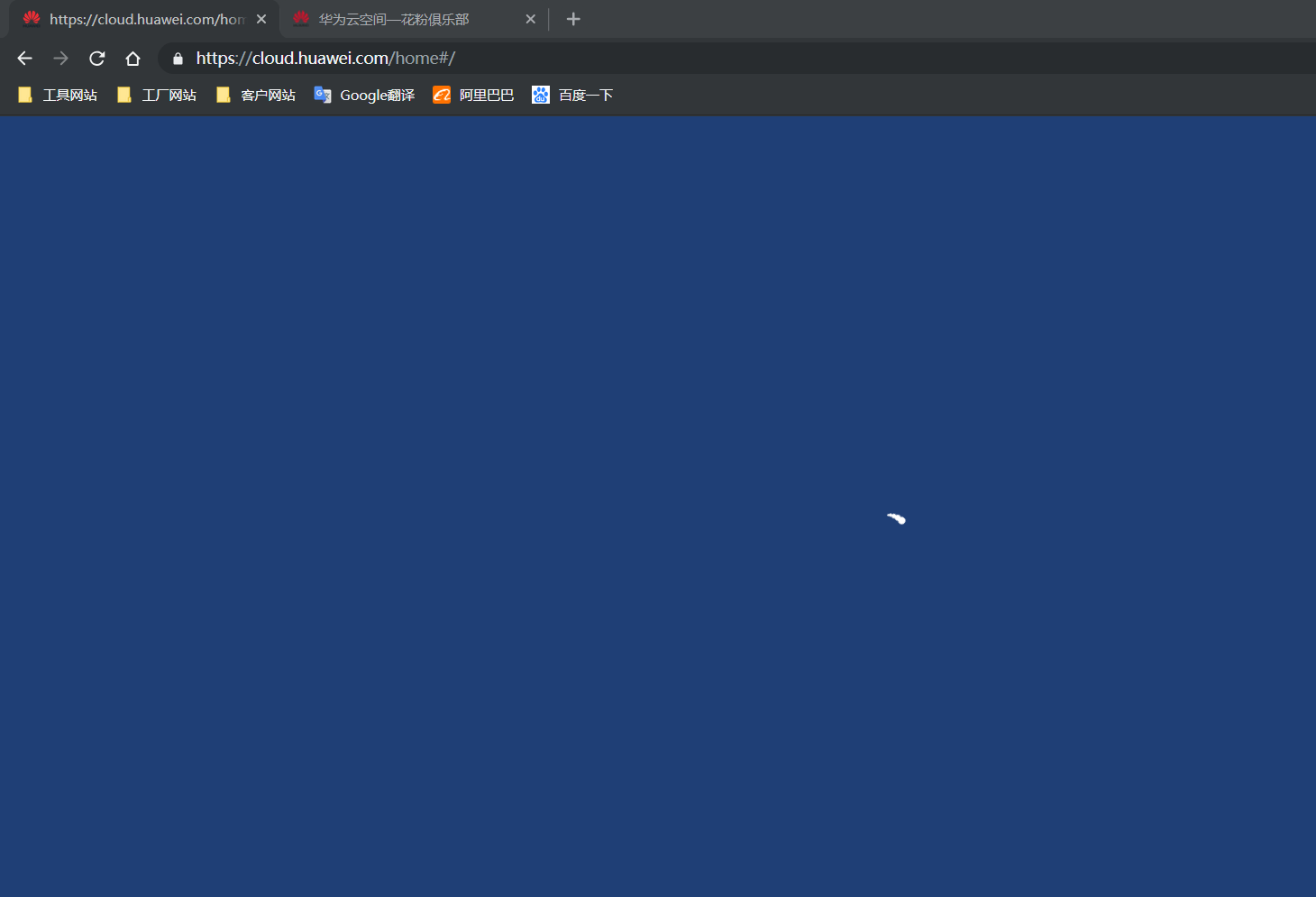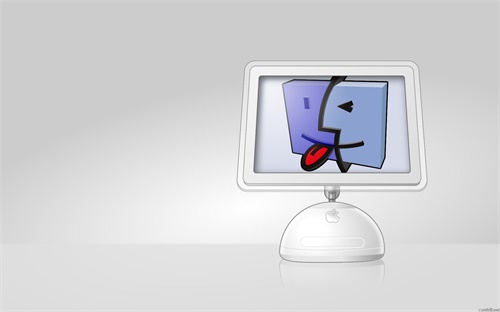一.华为荣耀7怎么截图
1.截屏方法有以下三种:按键截屏:同时按住音量下键和电源键约2秒,系统会自动截图并且保存。手机上的任何界面都能够截取,包括锁屏界面的。
2.快捷开关截屏:在非锁屏界面下,然后下拉通知栏,点击“开关>截屏”,系统会自动截图并且保存的。通过指关节截屏:(仅限支持指关节截屏功能的产品,要以手机实际功能为准。
3.)需要先进入“设置>智能辅助>手势控制>智能截屏”,然后打开“智能截屏”开关。① 截取完整屏幕:使用单个指关节用力双击手机屏幕同一区域,然后系统会自动保存截图的。
4.② 截取部分屏幕:首先使用指关节敲击一下屏幕,然后不要离开屏幕,直接用指关节开始画圈或者其他闭合的图形,可以调整截屏的范围和形状,截图需手动保存。
5.③ 画字母S滚动截屏:先使用指关节敲击一下屏幕,然后不要离开屏幕,直接用指关节画字母S,点击滚动区域然后完成截屏,可以对截图进行编辑、分享等操作。

二.华为Mate7怎么截屏
1.第一种,同时按住音量下键和电源键约2秒,系统自动截图并保存。第二种,在下拉快捷键菜单里有截屏按钮。第三种,指关节截屏,打开“设置”,然后点击“智能辅助”。
2.点击“手势控制 > 智能截屏”,打开“智能截屏”开关。指关节截屏使用:截取完整屏幕:使用指关节稍微用力并连续快速地双击屏幕,截取当前屏幕界面。
3.截取部分屏幕使用指关节稍微用力触碰屏幕,确保指关节不离开屏幕,然后拖动指关节沿所需截取的屏幕区域绘制一个闭合图形,屏幕会同时显示指关节的运动轨迹,手机会截取蓝色轨迹内的屏幕界面。
4.您也可以点击屏幕上方的截图框,截取指定形状的截图。点击保存图片。截取图片默认存储在“图库”的“截屏录屏”文件夹内。

三.华为Mate7截屏如何操作
1.第一种,同时按住音量下键和电源键约2秒,系统自动截图并保存。第二种,在下拉快捷键菜单里有截屏按钮。第三种,指关节截屏,打开“设置”,然后点击“智能辅助”。
2.点击“手势控制 > 智能截屏”,打开“智能截屏”开关。指关节截屏使用:截取完整屏幕:使用指关节稍微用力并连续快速地双击屏幕,截取当前屏幕界面。
3.截取部分屏幕使用指关节稍微用力触碰屏幕,确保指关节不离开屏幕,然后拖动指关节沿所需截取的屏幕区域绘制一个闭合图形,屏幕会同时显示指关节的运动轨迹,手机会截取蓝色轨迹内的屏幕界面。
4.您也可以点击屏幕上方的截图框,截取指定形状的截图。点击保存图片。截取图片默认存储在“图库”的“截屏录屏”文件夹内。
四.华为mate7 怎么截屏
1.第一种,同时按住音量下键和电源键约2秒,系统自动截图并保存。第二种,在下拉快捷键菜单里有截屏按钮。第三种,指关节截屏,打开“设置”,然后点击“智能辅助”。
2.点击“手势控制 > 智能截屏”,打开“智能截屏”开关。指关节截屏使用:截取完整屏幕:使用指关节稍微用力并连续快速地双击屏幕,截取当前屏幕界面。
3.截取部分屏幕使用指关节稍微用力触碰屏幕,确保指关节不离开屏幕,然后拖动指关节沿所需截取的屏幕区域绘制一个闭合图形,屏幕会同时显示指关节的运动轨迹,手机会截取蓝色轨迹内的屏幕界面。
4.您也可以点击屏幕上方的截图框,截取指定形状的截图。点击保存图片。截取图片默认存储在“图库”的“截屏录屏”文件夹内。